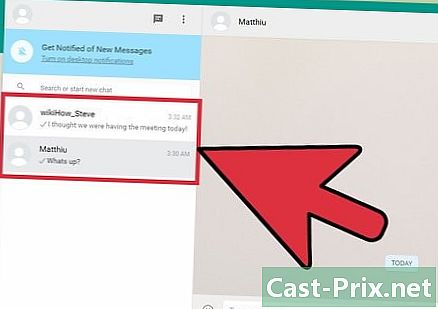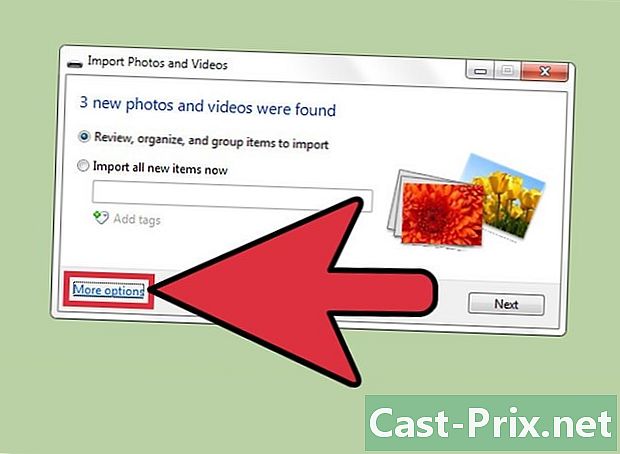Hoe een fotoalbum op een iPod Touch te verwijderen
Schrijver:
Randy Alexander
Datum Van Creatie:
26 April 2021
Updatedatum:
26 Juni- 2024

Inhoud
- stadia
- Methode 1 Verwijder een fotoalbum rechtstreeks op de iPod
- Methode 2 Synchroniseer een lege map
Of u nu een fotograaf bent of gewoon een diPod-gebruiker die meer ruimte op uw iPod Touch nodig heeft om foto's te maken en op te slaan, of die de inhoud van een specifiek fotoalbum wil verwijderen, u kunt eenvoudig een of meer fotoalbums op de iPod verwijderen. rechtstreeks van iPod of computer.
stadia
Methode 1 Verwijder een fotoalbum rechtstreeks op de iPod
-

Neem uw iPod Touch en open de app Foto's. De licentie van de applicatie wordt weergegeven door een daisy-afbeelding. Selecteer dit pictogram om toegang te krijgen tot foto's op de iPod. -
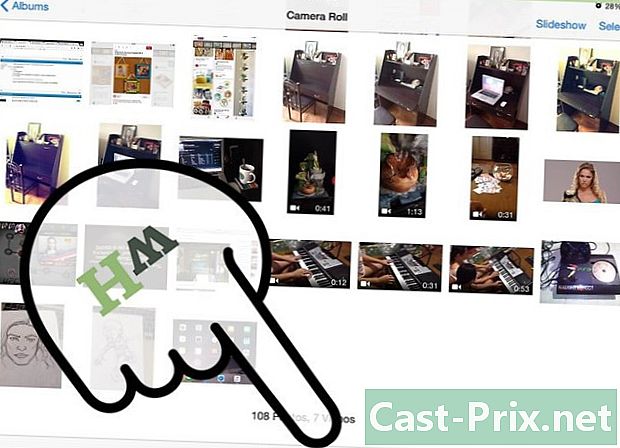
Selecteer de optie albums onderaan de pagina. U krijgt toegang tot de volledige lijst met fotoalbums die op de iPod zijn geregistreerd. Vanuit dit scherm kunt u albums bewerken en verwijderen. -
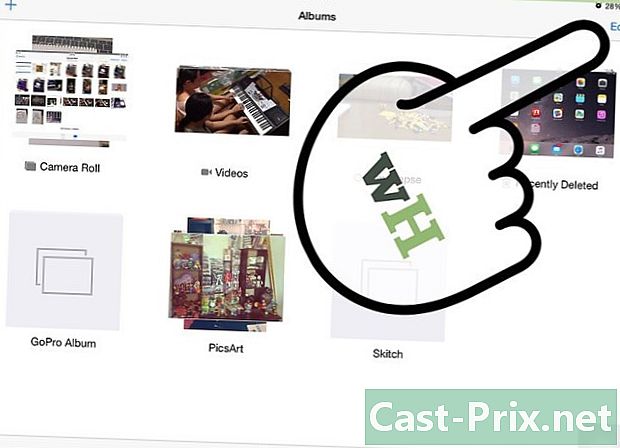
kiezen uitgeven rechtsboven. Je ziet kleine symbolen verschijnen naast de naam van elk album. U kunt ze gebruiken om de gewenste albums te verwijderen. -

Tik op het kleine pictogram in de buurt van het album dat u wilt verwijderen en klik vervolgens op verwijderen in het vak dat verschijnt. -

Bevestig de verwijdering. Onderaan de pagina ziet u een bevestigingsvak waarin u wordt gevraagd uw wens te bevestigen om het album te verwijderen. kiezen Verwijder het album. Hiermee wordt het album verwijderd.
Methode 2 Synchroniseer een lege map
-
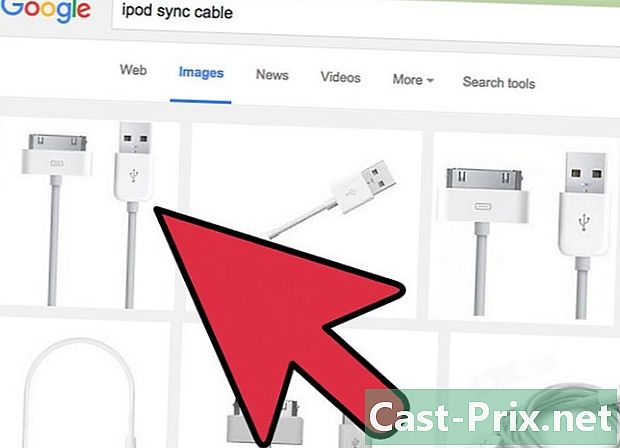
Sluit uw iPod op een computer aan met een USB-kabel. Zoek naar USB-poorten op de computer om de USB-kabel aan te sluiten. -
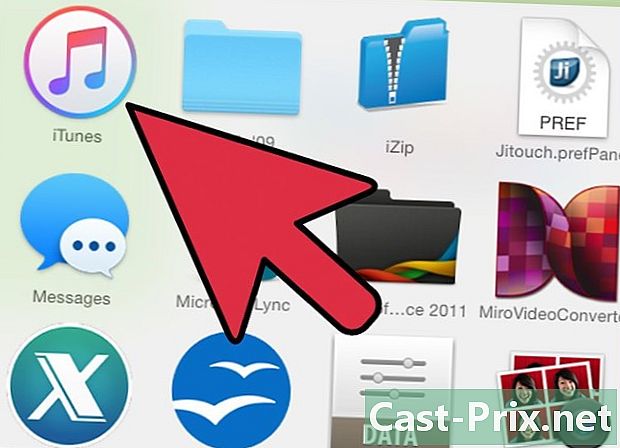
Toegang tot iTunes. Uw iPod wordt gedetecteerd door de computer en opent iTunes zodra u de iPod aansluit. Als dit niet het geval is, dubbelklikt u op het pictogram diTunes om iTunes te starten. -
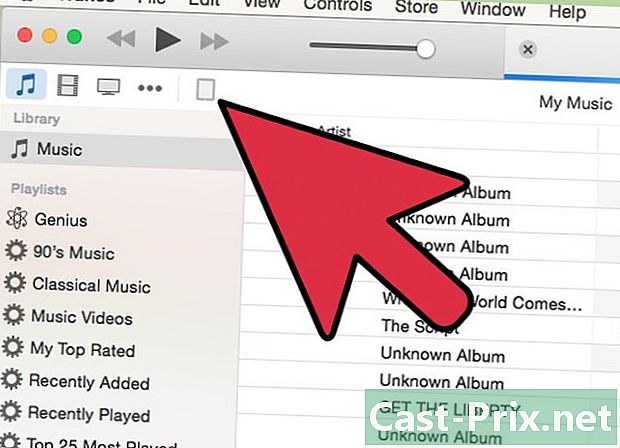
Selecteer uw iPod in het menu apparaten in iTunes. U vindt dit menu in de linkerbovenhoek van het diTunes-venster met een diPod-pictogram dat uw iPod voorstelt. -

Selecteer de optie Foto's in de bar. Dit is de voorlaatste optie in de lijst. Selecteer deze optie om toegang te krijgen tot foto's op uw iPod. -
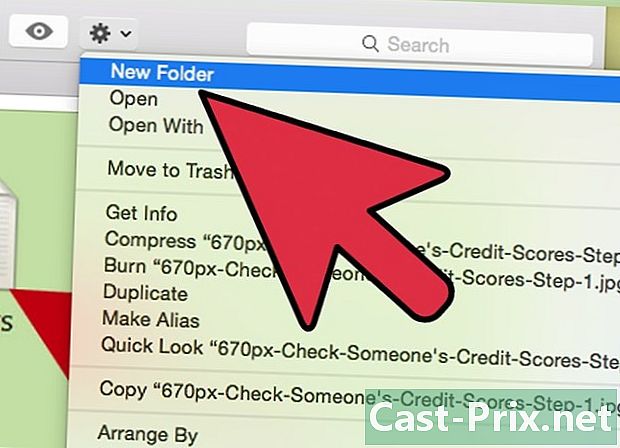
Maak een lege map op het bureaublad van uw computer. Klik hiervoor met de rechtermuisknop op een leeg gedeelte van uw bureaublad en klik vervolgens op nieuw vervolgens record om een lege map te maken.- Apple-gebruikers hebben toegang tot hetzelfde menu door de toets ingedrukt te houden Bestelling en door te klikken.
-
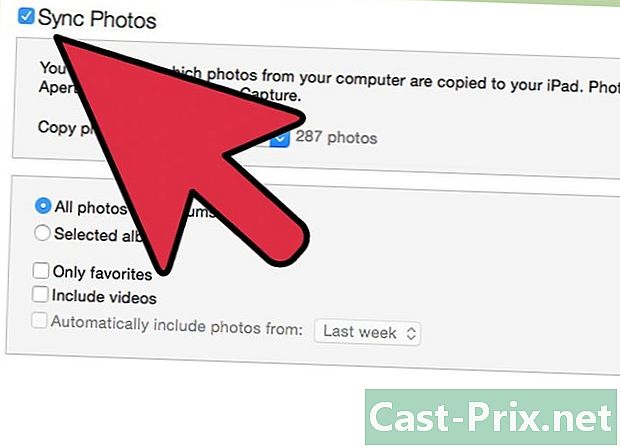
Keer terug naar iTunes en vink het vakje aan Foto's synchroniseren van.... Door een lege map met uw albums te synchroniseren, herstelt u uw albums met lege gegevens -
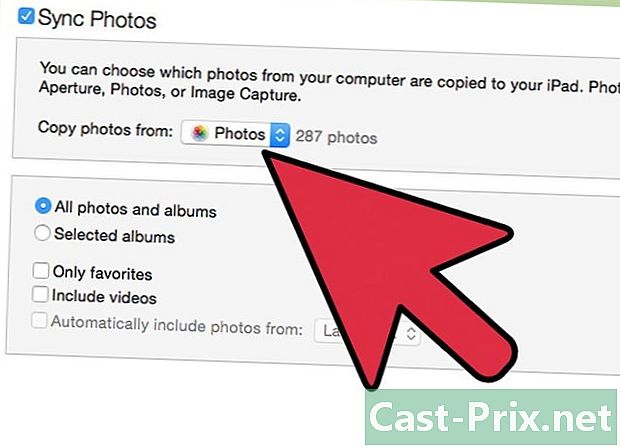
Vink de optie aan Geselecteerde mappen om een of meer albums van uw keuze te selecteren (de albums die u wilt verwijderen). Als u de optie selecteert Alle records, al uw albums worden door lege gegevens gedekt. -
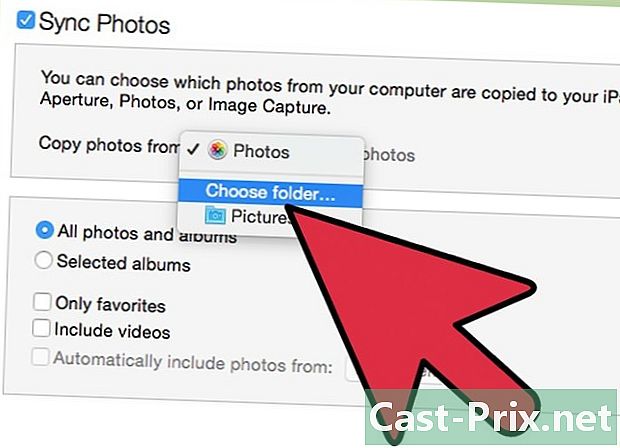
kiezen Kies een map in het vervolgkeuzemenu. U krijgt toegang tot een lijst met bestanden die op uw computer zijn opgeslagen. Aan de linkerkant ziet u een lijst met apparaten en mappen. kiezen kantoor in de lijst. -

Zoek de lege map die u hebt gemaakt en selecteer deze. Rechtsonder in het venster vindt u de knop Selecteer een map. Klik op deze knop om de lege map te selecteren die u met uw album synchroniseert om de inhoud te wissen. -
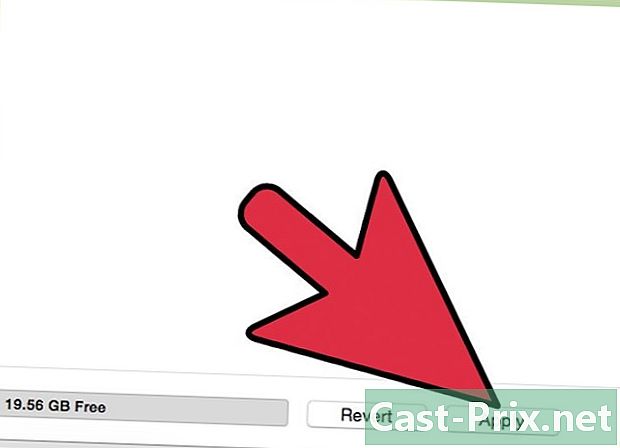
kiezen Breng / Sync. Zorg ervoor dat u kopieën van deze foto's opslaat, omdat deze foto's na dit proces niet meer kunnen worden hersteld. Aan het einde van de synchronisatie wordt uw album verwijderd.